本文介紹了電腦誤刪檔案救援的方法。經常使用電腦的用戶都知道,刪除檔案是我們工作的基礎和日常。我們使用電腦,總是在不斷的添加新的檔案和刪除舊檔案。以保障電腦中的資料和檔案的常駐的總是我們需要的那些。這些替換的過程,大概就是我們工作的日常吧。不然,電腦硬盤就會被我們塞的滿滿當當,windows系統也會感到非常大的壓力。
當windows系統分割槽或某個分割區檔案過多的時候剩餘空間太少時,該槽首先會顯示不一樣的顏色,以提醒你該槽內資料過多需要整理。那如果該槽內塞的資料太多剩餘空間太少時,系統會彈出提示框,告知我們磁碟空間不足,同時系統會變得非常的慢。這是一種自我保護的機制。特別是Windows系統如果這樣提示,就更應該引起我們的注意(Windows系統即使不操作不保存檔案,它也會一直持續增加臨時檔案的)。但如果此時您還是不理睬系統的提示,繼續使用和添加檔案到該槽,那麼您的電腦接下來一定會出現藍屏和死機的情況。這是非常嚴重的,所以說即便我們是為了給系統保證一個暢通快速的運行環境,也一定要定期刪除電腦中不需要的檔案、清理資源回收筒、刪除各類的臨時檔案等。以此來緩解系統壓力。
但讓人討厭的是,很多時候我們做起事情來,並不是設定的程式,做的動作並不是全部都是正確的,特別是大批量的刪除檔案的時候,很容易出現刪除錯誤。如果在刪除過程中刪掉了一些比較重要的資料,然後還憨憨的清空了資源回收筒,之後便在電腦的任何地方都再也找不到這個重要的檔案了。這種感覺真的很無助。那麼在windows稻米們中是否可以救援誤刪除的檔案呢?
是否在Windows中可以救援誤刪除的檔案?
一般情況來說,當檔案被我們刪除,我們第一時間都會到資源回收筒里查找看看在不在,若有在您就可以選中,右擊滑鼠點還原它,點擊后檔案就會立即被還原到原來的路徑下。非常的快速。這也是windows資源回收筒的最重要的垃圾中轉功能。相信大家都可以熟練的使用。
那麼,被使用shift+delete永久刪除的檔案和在資源回收筒中被清空或刪除的檔案也能被還原嗎?當然。我們先來看一下檔案在磁碟上存儲的原理:
對於我們的硬碟驅動器(HDD)來說,當您在電腦上存儲或生成資料時,它們實際上是保存在連接到電腦硬碟上的特定群集/磁區上的。一旦它們通過清空回收站,Shift + Delete刪除,DOS命令刪除或其他方法被刪除,從技術角度來說,檔案系統會將這些檔案佔用的空間為"已刪除",那麼windows系統就會知道,這些空間現在是空閒的,是可以被覆蓋的。當然,資料在其上并沒有被擦除。但是,一旦你的硬碟容量幾乎滿了,新的檔將直接佔用剩餘空間,沒有任何選擇。在此之前,這些看似被刪除的資料仍舊一直存在。所以,我們必須搶先在這段時間內完成對檔案的救援工作。
警告:當您意識到有重要檔案在電腦硬碟被刪除,請立即停止使用硬碟的該分割槽,檔案丟失后一定不要輕舉妄動,不要向其上保存檔案或寫入任何數據。以免被刪除檔案的空間被新寫入數據所佔用。然後立即救援被刪除的檔案。
電腦誤刪除檔案救援軟體
要救援windows中被刪除的檔案,您可以使用小編推薦的這個最佳檔案救援軟體————Bitwar Data Recovery。
Bitwar Data Recovery是最好的免費的電腦誤刪除檔案救援軟體,因為它支持任何存儲設備(如數碼相機,硬碟,SD卡,存儲卡,媒體播放機和可擕式驅動器)的任何檔案丟失方式而丟失的任何類型的檔案(音訊,視頻,圖片,檔案,等其他資料),無論您是刪除這些檔案,還是因病毒攻擊而丟失,格式化分割槽或因分割槽丟失或變為RAW而丟失的檔案,您您都可以使用此軟體救回。此外,該程式可讓您在救援前預覽掃描到的檔案。更重要的是,該軟體在這段活動期間,支持30天不管救援任何類型的何種大小的檔案都是免費的,您可以隨意試用它不而不會有任何損失。
如何用Bitwar Data Recovery是如何救回誤刪除檔案的呢?
請點擊如下下載按鈕或到Bitwar的官方網站將Bitwar Data Recovery軟體正確地下載和安裝到您的電腦上。Bitwar Data Recovery可支持Mac和Windows兩種操作系統。您需可根據電腦的操作系統自由選擇。
第一步:啟動安裝好的Bitwar Data Recovery軟體并選擇刪除了重要檔案的分割區然後單擊"下一步"。如果檔案是從其他設備如SD卡、USB隨身碟、外接硬盤等丟失的,您需將它們接入這個有安裝Bitwar Data Recovery軟體的電腦,然後在該步驟選擇它們。
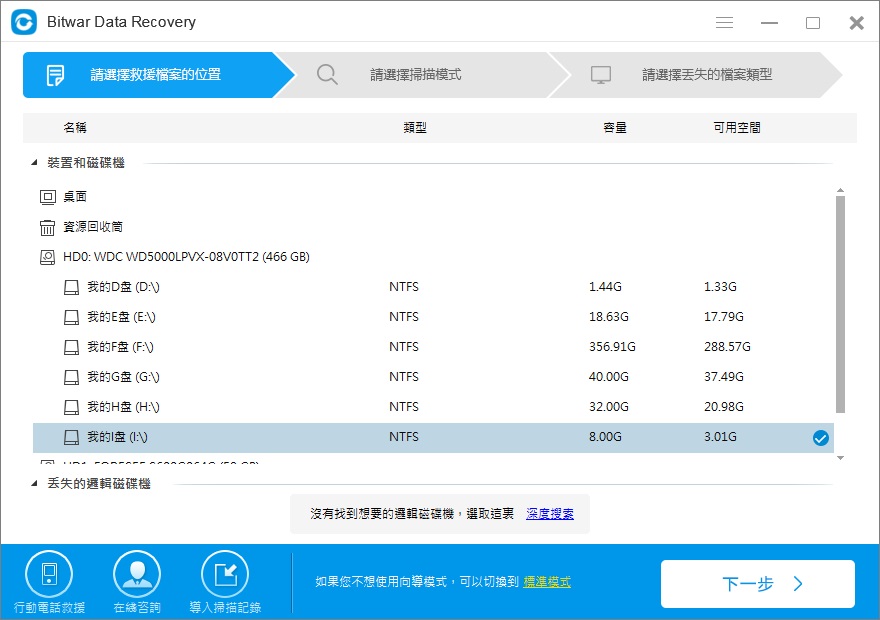
第二步:根據檔案丟失的原因選擇檔案救援方式。由於要救回刪除的重要檔案,所以請選擇"快速掃描",然後單擊"下一步"。
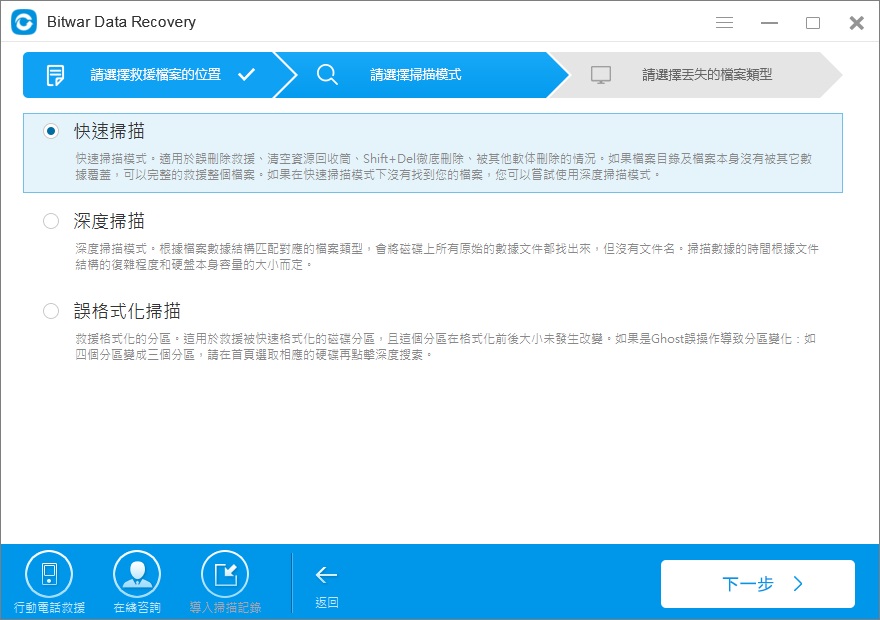
第三步:選擇您要救援的檔案所屬的檔案類型。如果您不知道丟失了哪種類型的檔案或您想找出所有被刪除的檔案,那麼您可以選擇掃描出所有檔案類型,選定好後按"掃描"按鈕,程式將進入掃描模式。
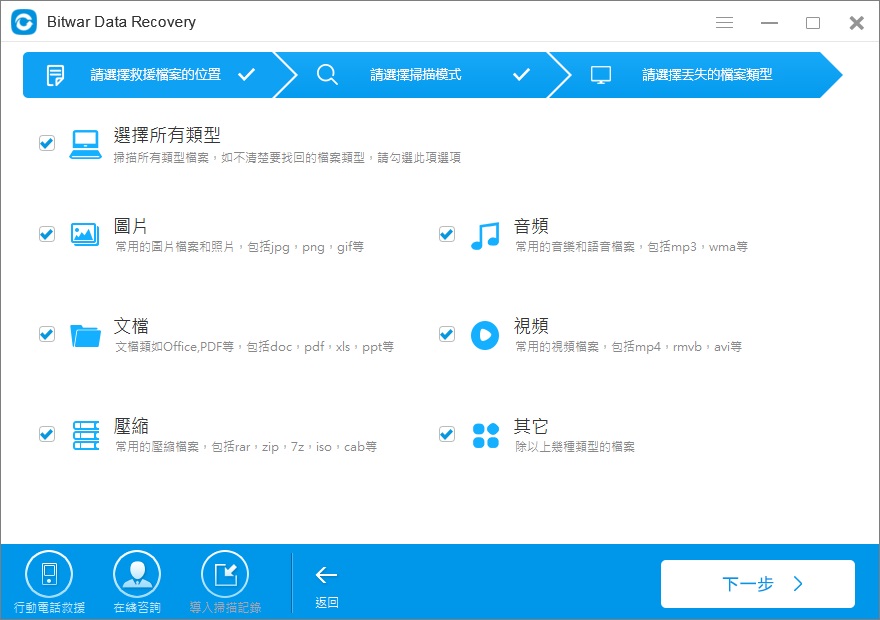
第四步:Bitwar Data Recovery的掃描是一個快速的過程,掃描完畢后您可以根據檔案名稱、路徑、類型等定位找到您需要的檔案并預覽它。當您找到了您要救援的檔案后選中它們,單擊"救援"按鈕將檔案保存到電腦其他的分割區或其他的外接存儲設備。
注意:不要將檔案直接救援/保存到正在進行檔案救援的分割區或設備中。以免舊檔案被當場覆蓋!
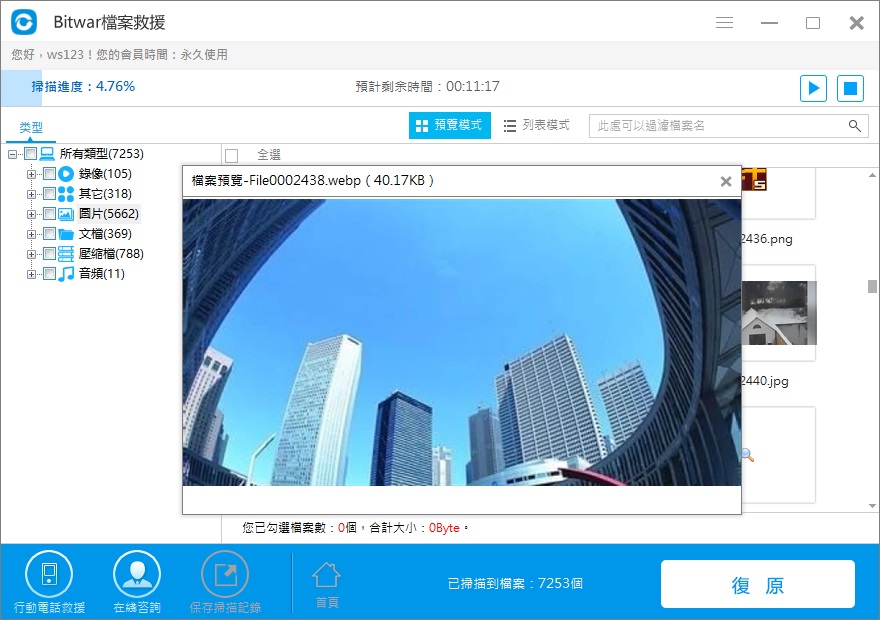
如果快速掃描後沒有找到想要的檔案,可以使用"深度掃描"再次嘗試掃描一次,深度掃描會將該設備上所有的原始檔案全部找出來。但深度掃描所需時間會偏久,且掃描到的檔案名會丟失,但是您可以根據檔案大小和檔案類型定位找到它。


 留言列表
留言列表


